Данный текст нам прислали по почте. С некоторыми моментами мы не согласны. Например с тем, что верстать лучше в офисе или ворде. Для этих задач есть специальные программы. Автор считает по-другому, поэтому публикуем всё как есть.
 1. Вам необходим компьютер с программным обеспечением. Операционная система на компьютере может быть как linux так иwindows:
1. Вам необходим компьютер с программным обеспечением. Операционная система на компьютере может быть как linux так иwindows:
а) В операционной системе linux верстать брошюры лучше всего в текстовом редакторе open office. Там есть возможность сохранять текст в формате pdf. После того как вы сохранили документ в pdf (обычно формат А5 для брошюр), вам необходимо сделать спуск полос, то есть придать текстовому документу вид брошюры с соответствующей нумерацией страниц. Для этого вам необходимо установить в linux программу для спуска полос. Как это сделать можно прочитать, набрав в поисковике google фразу «спуск полос в ubuntu». Обложку для брошюры можно сделать в редакторе изображений gimp, создав изображение с названием брошюры, ее автором и кратким описанием на задней стороне обложки. За тем это изображение необходимо вставить в документopen office и сохранить его в pdf (это необходимо для того чтобы обложка приняла формат А4). Можно сразу сделать обложку в open office, добавив изображения и надписи, но это кому как удобнее.
б) В операционной системе windows (я использовал windows xp, но можно и более свежие версии) верстать брошюру можно также в open office установив его (www.openoffice.org). Но мне лично было удобнее работать с Microsoft Office Word 2007 (который входит в пакет Microsoft Office 2007). Microsoft Office 2007 я в свое время (лет этак 5 назад) спокойно скачал с торрентов и досихпор пользуюсь (кто ищет, тот всегда найдет). Для того чтобы сохранить документ в pdf, вам необходимо скачать и установить программу cute pdf(www.cutepdf.com) или do pdf (www.dopdf.com). Мне лично больше понравилась cute pdf, программа представляет из себя виртуальный принтер, для печати документов в файл формата pdf. После того как вы сохранили документ в pdf, вам необходимо сделать спуск полос. Для этого берем бесплатно распространяемую программу abobe reader (www.adobe.com). Открываем с помощь нее наш сохраненный pdf, жмем на печать. В окне настройки печати (масштабирование страницы) выбираем «печать брошюры» (у меняabobe reader 9.2, есть ли функция печати брошюры в более ранней версии программы, я не знаю), выбираем виртуальный принтер cute pdf и далее печатаем наш pdf документ в новый фаил pdf. Получаем документ с выполненным спуском полос. Обложку для брошюры можно сделать или в программе paint, или непосредственно в самом office, как и в операционной системе linux.
- Теперь нашу брошюру необходимо распечатать. Лучше всего это делать на лазерном принтере. Я печатал на принтере HP Laser Jet 1020, который приобрел лет этак 8 тому назад, и который до сих пор без претензий работает. Принтер должен быть, чем проще, тем лучше. Лучше брать принтер у которого картриджи не чипованые (не знаю, встречаются еще такие), а то при перезаправке картриджа будете платит за перепрошивку чипа. Перезаправлять картриджи, можно либо самому купив тонер (что дешевле), либо на компьютерном рынке за 300-400 руб. На мой взгляд, лучше не брать принтеры с двух сторонней печатью, так как чем сложнее техника, тем больше вероятность, что она сломается. Обложка брошюры должна быть из бумаги большей плотности, чем вся остальная брошюра. Поэтому есть два варианта печати обложки брошюры, в зависимости от того есть ли у вас струйный принтер:
а) Если у вас есть струйный принтер, то вы можете печатать цветные обложки на бумаге высокой плотности. Бумагу для обложек можно приобрести в магазине «Дубль В» (www.doublev.ru)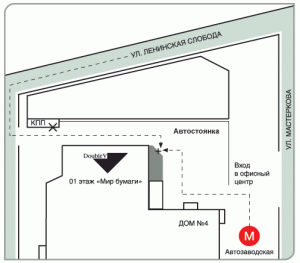 , что на автозаводской. Лучше всего брать бумагу с теснением с плотностью больше 250г/м². Бумагу лучше всего брать оптом большим количеством, так как бумага продается ватманами, а стоимость резки начинается со 100 руб. Там же в «Дубль В» можно приобрести дешевую бумагу для стикеров, но это уже другая история.
, что на автозаводской. Лучше всего брать бумагу с теснением с плотностью больше 250г/м². Бумагу лучше всего брать оптом большим количеством, так как бумага продается ватманами, а стоимость резки начинается со 100 руб. Там же в «Дубль В» можно приобрести дешевую бумагу для стикеров, но это уже другая история.
б) Если у вас нет струйного принтера, то придется обходиться лазерным. Есть специальная глянцевая бумага для печати на лазерных принтерах, которую можно приобрести в сети магазинов «Комус» (www.komus.ru/product/79693). Эта бумага бывает нескольких видов плотности. Для обложки брошюры, чем плотность бумаги больше, тем лучше. Но у меня на моем лазерном принтере тонер держится на бумаге плотность, которой не больше 135г/м².  На бумаге плотностью 170г/м² после печати, если провести пальцем по поверхности, то часть тонера остается на пальце. Хотя это возможно особенность моего старого поюзанного принтера. На других моделях лазерных принтеров тонер, возможно, держится на бумаге с большей плотностью. Но в принципе плотность 135г/м² для обложки брошюры достаточна. Стоимость пачки глянцевой бумаги для лазерной печати (А4, 135г/м², 250 листов) составляет 450 рублей.
На бумаге плотностью 170г/м² после печати, если провести пальцем по поверхности, то часть тонера остается на пальце. Хотя это возможно особенность моего старого поюзанного принтера. На других моделях лазерных принтеров тонер, возможно, держится на бумаге с большей плотностью. Но в принципе плотность 135г/м² для обложки брошюры достаточна. Стоимость пачки глянцевой бумаги для лазерной печати (А4, 135г/м², 250 листов) составляет 450 рублей.
3. После того как мы распечатали брошюру нам необходимо ее скрепить. Это можно сделать двумя способами:
 а) С помощь строительного степлера, который можно приобрести (свободно взять) в любом супермаркете в отделе строительных инструментов. Перед тем как скрепить брошюру, ее обложку необходимо согнуть пополам, тем самым наметив линию скрепления (а то скрепки будут с боку). Далее мы кладем брошюру на лист пенопласта обложкой вверх (подойдет пенопласт, оставшийся от упаковки бытовой техники, если такого нет, советую пройтись по местным помойкам). Вгоняем скрепки в брошюру по линии сгиба обложки. Переворачиваем брошюру и подгибаем ножки скрепок. Данный метод позволяет скреплять брошюры с большим количеством страниц.
а) С помощь строительного степлера, который можно приобрести (свободно взять) в любом супермаркете в отделе строительных инструментов. Перед тем как скрепить брошюру, ее обложку необходимо согнуть пополам, тем самым наметив линию скрепления (а то скрепки будут с боку). Далее мы кладем брошюру на лист пенопласта обложкой вверх (подойдет пенопласт, оставшийся от упаковки бытовой техники, если такого нет, советую пройтись по местным помойкам). Вгоняем скрепки в брошюру по линии сгиба обложки. Переворачиваем брошюру и подгибаем ножки скрепок. Данный метод позволяет скреплять брошюры с большим количеством страниц.
 б) С помощью брошюровочного канцелярского степлера. Данный степлер можно приобрести в магазинах канцелярских товаров. Я свой приобрел за 900 рублей на Савеловском рынке. Данный степлер скрепляет меньше листов (у меня до 17 листов), чем строительный, но скрепление брошюры происходит быстрее. Перед тем как скрепить брошюру, ее обложку также необходимо согнуть пополам, наметив линию скрепления.
б) С помощью брошюровочного канцелярского степлера. Данный степлер можно приобрести в магазинах канцелярских товаров. Я свой приобрел за 900 рублей на Савеловском рынке. Данный степлер скрепляет меньше листов (у меня до 17 листов), чем строительный, но скрепление брошюры происходит быстрее. Перед тем как скрепить брошюру, ее обложку также необходимо согнуть пополам, наметив линию скрепления.
 4. Теперь нам надо придать брошюре цивильный вид, произведя обрезку трех сторон брошюры. Для этого нам потребуется резак. Резак Steiger M-3715 можно приобрести в компании «Артекс» (www.artexgroup.ru/shop/?dir=32pid=120) за 12700 рублей.
4. Теперь нам надо придать брошюре цивильный вид, произведя обрезку трех сторон брошюры. Для этого нам потребуется резак. Резак Steiger M-3715 можно приобрести в компании «Артекс» (www.artexgroup.ru/shop/?dir=32pid=120) за 12700 рублей.
Данный резак является наиболее дешевым из гильотинных. Не приобретайте сабельных резаков, с помощью них нельзя подрезать брошюры. Есть более дорогие гильотинные резаки на высоких столешницах, но для их перевозки потребуется автомобиль (что снижает мобильные возможности вашей diy типографии). Резак режет за раз 3-6 брошюр, прочен, надежен, имеется возможность самостоятельной замены лезвия. Резак можно заказать в офисе компании «Артекс» (ул. Б. Новодмитровская, 12, 2 этаж), оставив заявку (без предоплаты) и номер своего телефона. Через несколько дней вам перезвонят, и вы можете приезжать забирать свой резак.
- После того как вы изготовили брошюры вам необходимо их распространить. Можно связаться с теми, кто распространяет тематические книги через интернет, или самому организовать страничку в соц. сети. Но лучше всего придумать название своего издательства, и наведаться в следующие магазины: «Фаланстер», «Циолковский», «Ходасевич», где вы сможете оставить свои брошюры на распространение.
aleXscoorutov
Один комментарий на «“Изготовление брошюр своими руками”»
как сотрудник типографии, добавлю:
помимо ДВ Бумаги, еще в МСК есть
— Александр Браун (м. Первомайская, 9я Парковая, 39)
— Комус ПСБК (не путать с сетью «Комус», тут только бумага) (м. Сокольники, улица Милашенкова, д.20)
— Берег Столица (м. Варшавская, Каширская. Котляковская, д.3)
— Анталис (м. Ленинский проспект, проезд 5-й Донской, 15, стр. 7)
а стикеры проще печатать солвентом на оракале, в любой широкоформатной типографии, выходит около 300р\кв. метр полноцветом